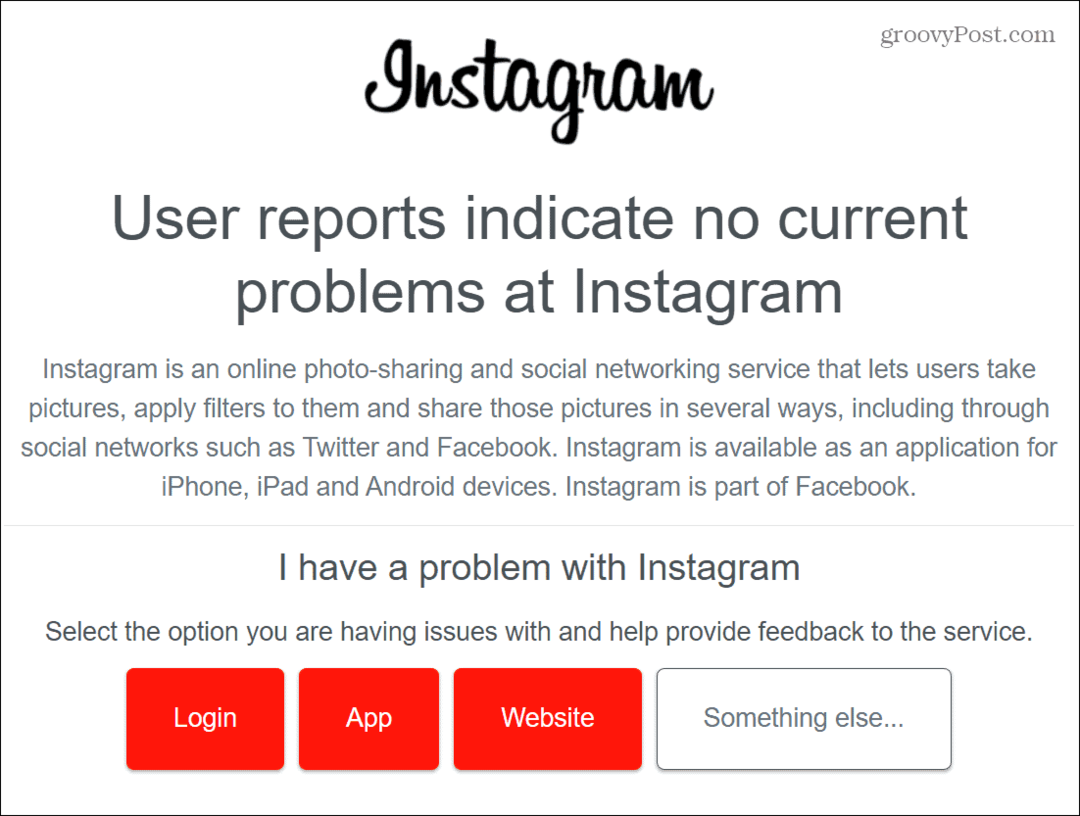Cómo aumentar las velocidades de descarga en Steam
Juego De Azar Héroe Vapor / / June 26, 2020
Ultima actualización en

Las descargas de juegos de Steam llevan tiempo, así que aquí hay algunos consejos que puedes intentar para aumentar tus velocidades de descarga de Steam.
Steam es la plataforma de distribución más grande para juegos de PC, con una biblioteca de más de 30,000 juegos, y se agregan más diariamente.
Ya sea que estés buscando la última gema independiente o éxitos de monstruos como CS: GO, Steam lo tiene todo. Sin embargo, con algunos juegos que ocupan la mitad de su espacio en disco, esperar a que se descargue su nuevo juego puede ser un proceso bastante tedioso.
Si desea aumentar las velocidades de descarga en Steam, puede hacerlo (si sabe cómo). Esto es lo que deberás hacer.
Aumento de las velocidades de descarga en Steam
Hay algunas configuraciones que puede modificar en el cliente de Steam para acelerar un poco sus velocidades de descarga.
Para comenzar, abre Steam y presiona Steam> Saguafuertes.
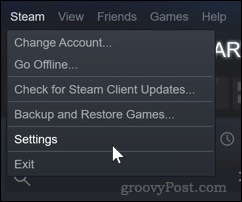
presione el Descargas opción en el menú de la izquierda.
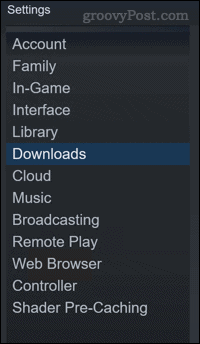
Establece tu más cercano Descargar región en el menú desplegable
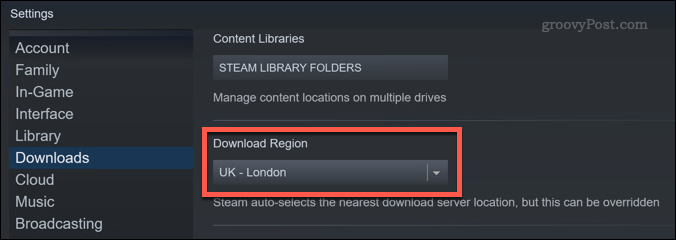
Si esta configuración se establece demasiado lejos de su ubicación actual, sus velocidades de descarga pueden ser más lentas de lo que esperaba. Al cambiar la región de descarga a servidores más cercanos a usted, debería ayudar a aumentar sus velocidades generales de descarga de Steam.
Debes intentar elegir el servidor más cercano a tu ubicación, pero si sigue siendo más lento de lo que deseas, experimenta un poco. Siempre que no se desvíe demasiado, es posible que se use menos una ubicación alternativa (que le ofrece más ancho de banda).
Con la experimentación, debería poder encontrar la mejor configuración para la velocidad máxima de descarga. Sin embargo, también deberá asegurarse de que Steam no esté limitado a su uso de ancho de banda.
Para hacer esto, asegúrese de que Limite el ancho de banda a la configuración se establece en Sin límite.
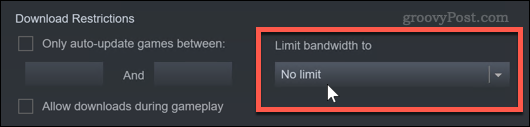
Esto asegurará que Steam no intente estrangular su conexión, dándole a Steam acceso completo para usar sus velocidades máximas de descarga para descargar juegos más rápido.
Deberá reiniciar Steam para que la nueva configuración surta efecto. Con suerte, notarás velocidades de descarga mejoradas con esta configuración aplicada, pero no está garantizado.
Otros consejos de descarga de Steam
Hay otras cosas que puede probar si desea aumentar las velocidades de descarga en Steam. Es posible que deba probar algunas de las sugerencias a continuación y ver si tienen algún impacto.
No comparta su ancho de banda
Sus velocidades de descarga nunca serán tan buenas como podrían ser si Steam está luchando por el ancho de banda con otras aplicaciones o dispositivos en su red.
Para ayudar a Steam a hacer el trabajo, cierre cualquier otra aplicación, como su navegador, que pueda estar intentando acaparar la conexión. También debe apagar cualquier otro dispositivo habilitado para Internet que pueda estar usando su conexión al mismo tiempo.
Si desea transmitir, asegúrese de que nadie más en su hogar esté transmitiendo contenido de Netflix u otras fuentes mientras Steam está descargando.
Debes asegurarte de que la mayor parte de tu ancho de banda sea posible para descargar tu próximo juego.
Priorizar el tráfico de Steam
Algunos enrutadores le dan la opción de priorizar el tráfico a un dispositivo específico. También pueden permitirle priorizar cierto tráfico en su red.
Esto significa que se le dará más ancho de banda a su computadora, lo que ayudará a acelerar sus descargas. Si tiene un enrutador que tiene esta opción, intente priorizar el tráfico de Steam, ya que esto debería acelerar las cosas.
Deberá consultar el manual de su módem o enrutador para hacerlo de manera efectiva.
Cambiar a Ethernet
Su conexión WiFi puede ser bastante buena, pero una conexión por cable de Ethernet siempre será la mejor opción. Sin embargo, para muchos de nosotros, nuestros enrutadores no están cerca de nuestras plataformas de juego.
No es una opción para la mayoría de los usuarios colocar un cable de Ethernet en toda la casa. Podría considerar usar una red de malla y configurar un nodo que pueda conectar a su computadora a través de Ethernet.
También puede preferir utilizar extensores de línea eléctrica, que le permiten enrutar el tráfico de Ethernet a través de su cableado eléctrico. Cualquiera de estos métodos puede ayudarlo a obtener un poco más de velocidad y rendimiento adicionales de su conexión de red para obtener mejores velocidades de Steam.
Descargar juegos en Steam
Acelerar sus velocidades de descarga de Steam puede ayudarlo a ahorrar horas en una descarga de juegos grandes, esencial para juegos nuevos o actualizaciones de juegos grandes.
Hay otros trucos que puedes intentar para que tu experiencia de Steam sea aún mejor. Si tu colección de juegos se está haciendo grande, puedes aprender Cómo ocultar juegos en Steam para ocultar juegos que no juegas, o considera instalar Steam para Mac si estás buscando jugar en una Mac.
Lo más importante, asegúrese de aprender cómo mantenga segura su cuenta de Steam. Perder su cuenta puede significar tirar miles de dólares en juegos por el desagüe, por lo que tomar precauciones tiene sentido.
¿Qué es el capital personal? Revisión de 2019 que incluye cómo lo usamos para administrar el dinero
Ya sea que esté comenzando a invertir o sea un comerciante experimentado, Personal Capital tiene algo para todos. Aquí hay un vistazo a ...